
Ce logiciel maintiendra vos pilotes opérationnels, vous protégeant ainsi des erreurs informatiques courantes et des pannes matérielles. Vérifiez tous vos pilotes maintenant en 3 étapes faciles :
- Télécharger DriverFix (fichier de téléchargement vérifié).
- Cliquez sur Lancer l'analyse pour trouver tous les pilotes problématiques.
- Cliquez sur Mettre à jour les pilotes pour obtenir de nouvelles versions et éviter les dysfonctionnements du système.
- DriverFix a été téléchargé par 0 lecteurs ce mois-ci.
La fonction Bluetooth de votre appareil photo Nikon est plus qu'un simple gadget. À l'aide de l'application SnapBrdige de Nikon pour les appareils Android et iOS, vous pouvez contrôler votre appareil photo à distance ainsi qu'accéder aux images de l'appareil photo. Cela dit, certains utilisateurs de Nikon ont signalé que l'appareil photo Nikon ne s'appairait pas avec un problème de téléphone.
Ce problème de couplage est généralement causé par un problème dans l'application SnapBridge ou un problème avec la fonctionnalité Bluetooth de Nikon, comme indiqué dans le
Communauté Reddit.NIKON D3400 ne se connecte pas au snapbridge. S'il vous plaît aider. J'ai regardé et essayé d'autres messages et rien n'a fonctionné. Veuillez lire la description, toutes les suggestions sont grandement appréciées.
Si vous êtes également troublé par ce problème, suivez ce guide pour savoir comment résoudre le problème de couplage avec l'appareil photo et le téléphone Nikon.
Guide pour réparer l'appareil photo Nikon qui ne s'apparie pas avec le téléphone
1. Effacer et mettre en cache et forcer la fermeture
- Un mauvais cache peut créer des problèmes lors du couplage de votre téléphone avec l'appareil photo Nikon. Essayez de vider le cache et vérifiez si cela résout le problème.
- Sur votre téléphone Android, appuyez sur Paramètres à partir de l'écran d'accueil.
- Faites défiler jusqu'à applications section.
- Appuyez sur Gérer les applications. Attendez que la liste des applications installées se charge.
- Appuyez sur le Application SnapBridge pour l'ouvrir.
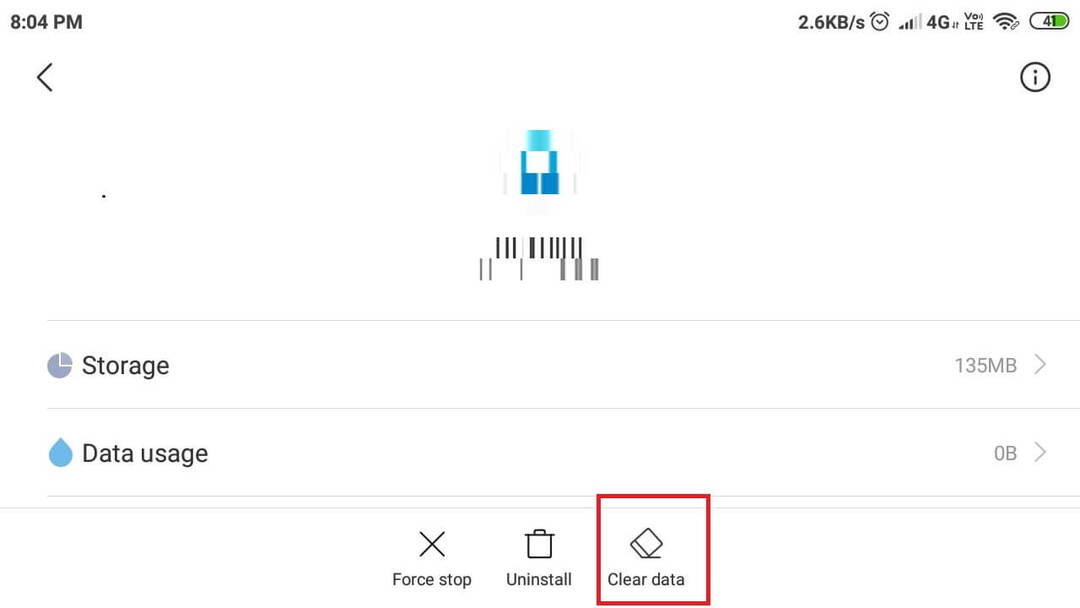
- Maintenant, appuyez sur le Vider le cache bouton (en bas à droite).
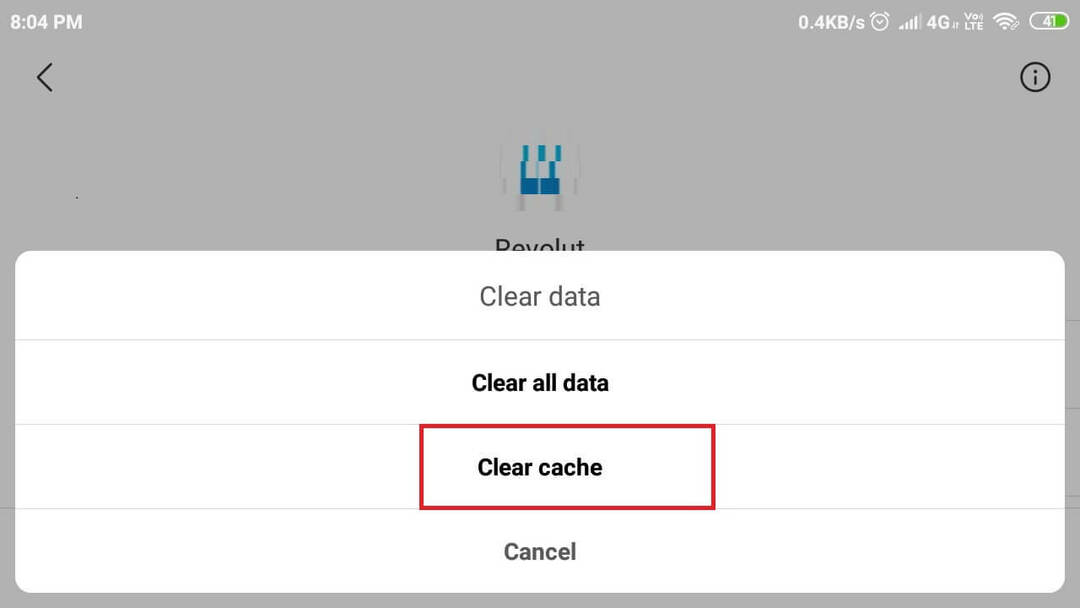
- Choisir Vider le cache puis sélectionnez Oui.
- Appuyez sur le Forcer la fermeture bouton et choisissez Oui pour confirmer l'action. Cela forcera le démarrage de l'application.
- Activez maintenant le Bluetooth sur votre téléphone ainsi que sur l'appareil photo et essayez le couplage.
5 meilleurs logiciels pour l'édition brute de photos Nikon sous Windows 10
2. Oubliez et réassociez
- Parfois, une simple dissociation et appariement peut résoudre les problèmes de connexion Bluetooth.
- Sur votre smartphone, appuyez sur Paramètres.
- Ouvert Bluetooth option.
- Assurez-vous que le Bluetooth est autorisé.
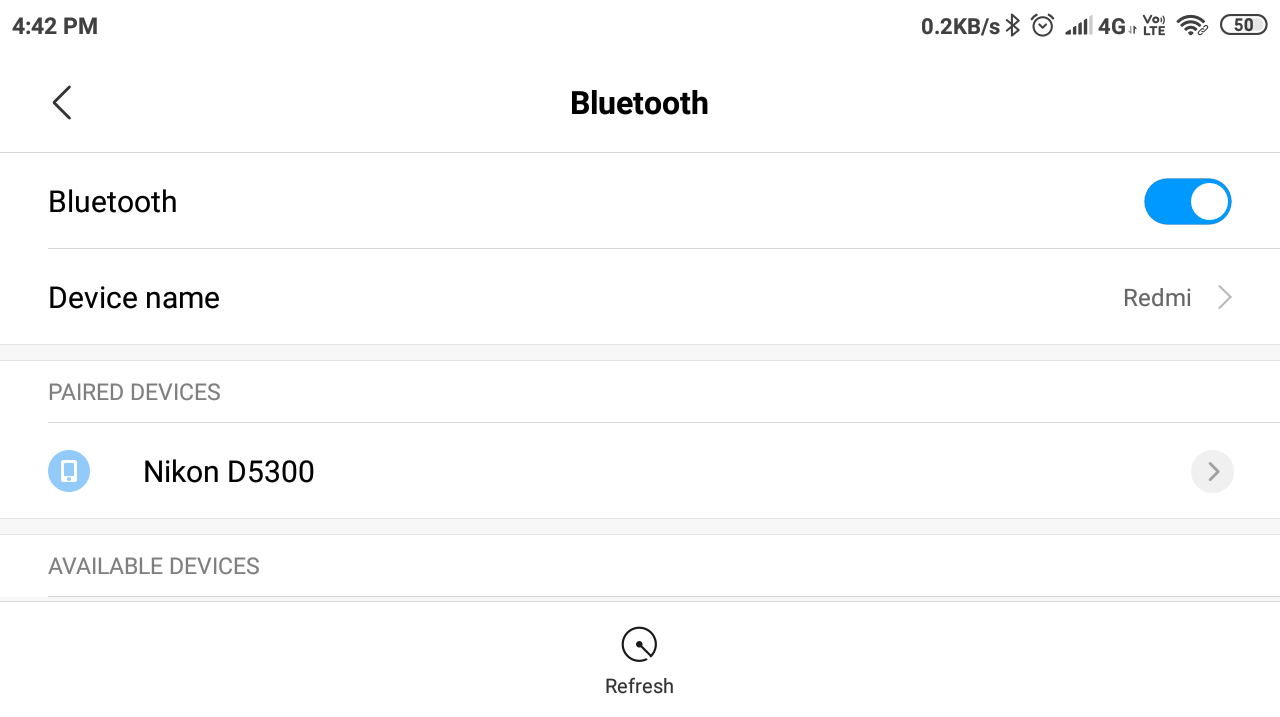
- Dans la liste des appareils couplés, appuyez sur votre Nom de la caméra.
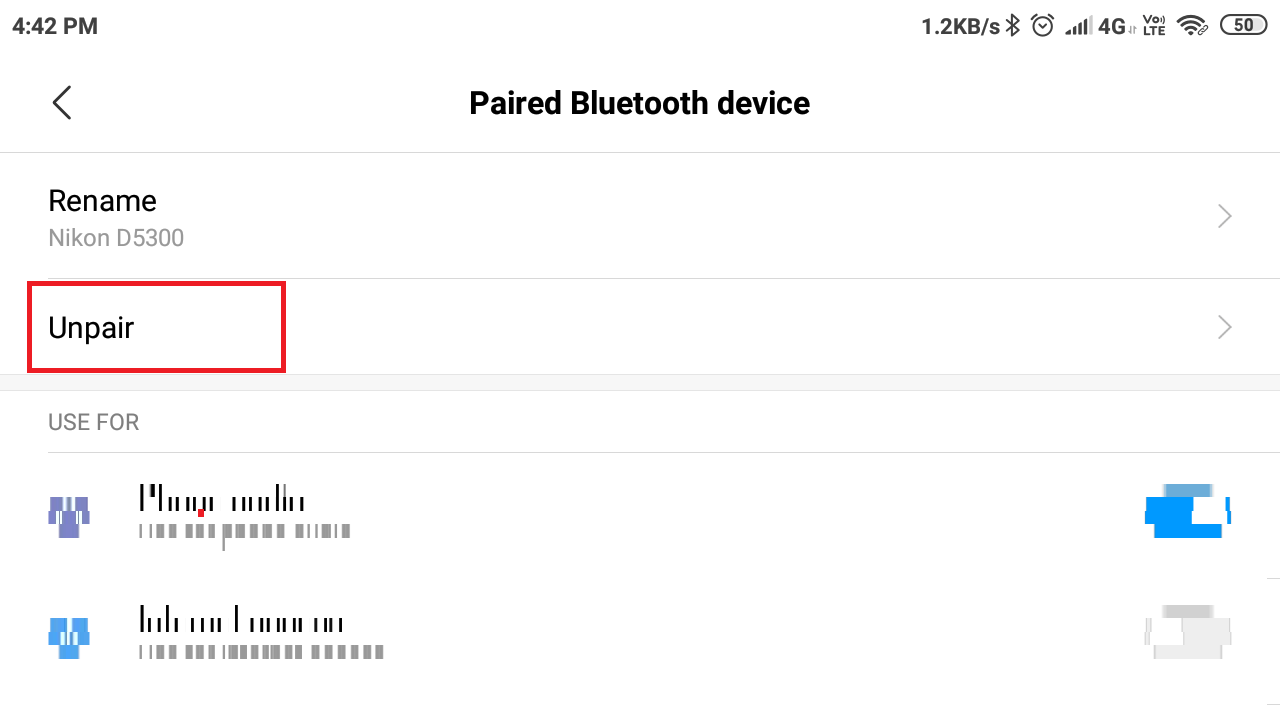
- Sélectionner Dissocier oublier l'appareil.
- Éteindre Bluetooth sur votre appareil photo et votre smartphone.
- Réactivez le Bluetooth sur les deux appareils.
- Ouvrez le SnapBrige app et essayez l'appairage.
3. Désinstaller et réinstaller l'application
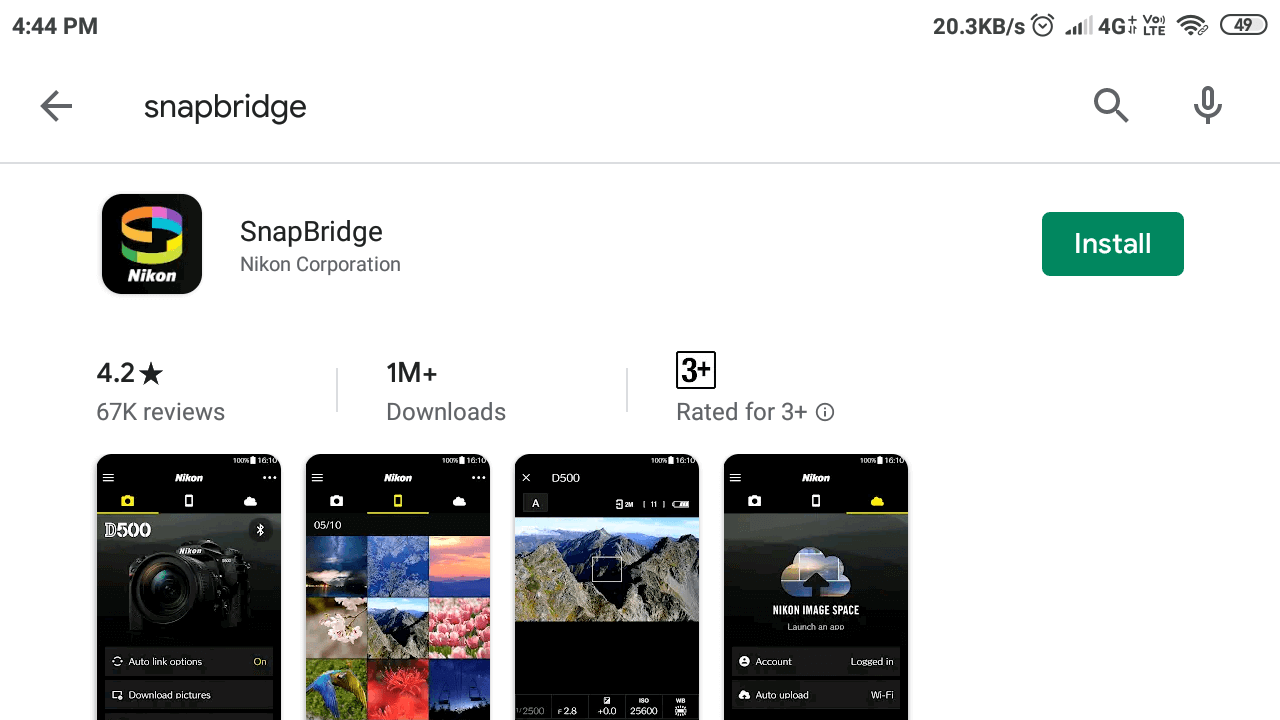
- Si le problème persiste, essayez de réinstaller l'application. La désinstallation de l'application devrait éliminer tout conflit avec votre téléphone.
- Depuis l'écran d'accueil de votre téléphone, appuyez longuement sur le SnapBridge icône de l'application.
- Sélectionner Désinstaller puis appuyez sur Oui confirmer.
- Redémarrez le téléphone après avoir désinstallé l'application.
- Téléchargez le SnapBridge application de la PlayStore et installez-le.
- Essayez maintenant de coupler l'appareil avec votre téléphone et voyez si cela vous aide.
4. Essayez l'application Camera Connect & Control
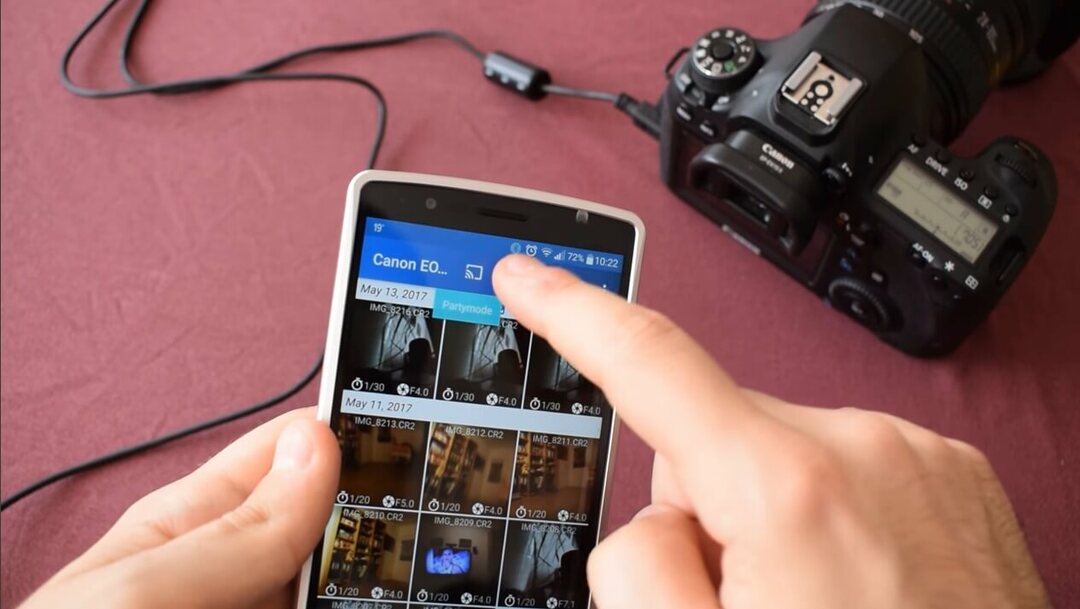
- Camera Connect & Control est une application de contrôle de caméra tierce et une bonne alternative à SnapBridge. Si l'application SnapBridge ne fonctionne pas, essayez cette application jusqu'à ce que le problème soit résolu.
- Télécharger Connexion et contrôle de la caméra du PlayStore.
- Après avoir installé l'application, assurez-vous d'activer le WiFi sur votre caméra.
- Lancez l'application et procédez à la connexion de votre téléphone à l'appareil photo Nikon.
- Comme mentionné précédemment, l'application Nikon Camera Connect and Control fonctionne via une connexion Wi-Fi ou USB.
Conclusion
C'est ça. En suivant les conseils de cet article, vous pouvez résoudre le problème de couplage de l'appareil photo Nikon avec le téléphone.
HISTOIRES CONNEXES QUE VOUS POURRIEZ AIMER :
- Top 5 des logiciels d'édition d'images paramétriques pour les photographes professionnels
- 8 meilleurs logiciels de gestion et d'édition de photos pour Windows 10
- L'appareil photo Nikon ne charge pas? Essayez ces correctifs


